Tambahkan Menu Konteks Ekstensi File di Windows 10
Secara default, File Explorer di Windows 10 tidak menampilkan ekstensi file untuk sebagian besar jenis file. Anda dapat mengaktifkan ekstensi file untuk file di opsi File Explorer. Untuk beralih menyembunyikan atau menampilkan ekstensi file dengan cepat, Anda dapat menambahkan entri menu konteks khusus.
Iklan
Di Windows 10, ada beberapa opsi yang memungkinkan Anda menampilkan atau menyembunyikan ekstensi file di File Explorer. Mari kita jelajahi semuanya.
Opsi pertama ada di antarmuka Pita modern. Ini memiliki kotak centang pada tab Lihat untuk mengaktifkan ekstensi nama file.

Centang Ekstensi Nama File kotak centang dan Anda akan langsung menampilkannya:

Metode kedua adalah opsi khusus di Opsi Folder. Anda dapat mengakses Folder Options dari tab View pada File Explorer Ribbon. Hapus centang Sembunyikan ekstensi untuk file yang dikenaljenis kotak centang. Hasilnya akan sama - ekstensi akan diaktifkan.

Catatan: Anda mungkin memperhatikan bahwa beberapa file, seperti file DLL, memiliki ekstensi yang ditampilkan di File Explorer meskipun Anda telah menonaktifkan ekstensi. Pada tangkapan layar di bawah, Anda dapat melihatnya Ekstensi nama file kotak centang tidak dicentang, namun, ekstensi terlihat untuk file *.dll.
Untuk mengaktifkan atau menonaktifkan ekstensi file lebih cepat, Anda dapat menambahkan perintah menu konteks khusus ke File Explorer. Ini akan terlihat ketika Anda mengklik kanan pada file, folder, atau latar belakang folder.
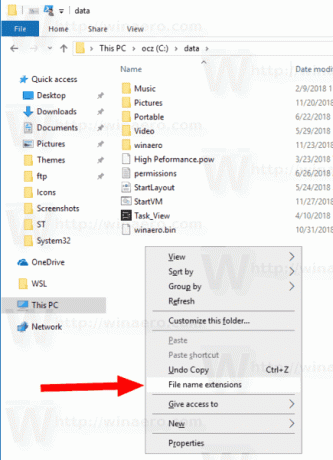
Berikut adalah bagaimana hal itu dapat dilakukan. Sebelum melanjutkan, pastikan akun pengguna Anda memiliki hak administratif. Sekarang, ikuti petunjuk di bawah ini.
Untuk menambahkan menu konteks Ekstensi File di Windows 10, lakukan hal berikut.
- Unduh arsip ZIP berikut: Unduh arsip ZIP.
- Ekstrak isinya ke folder mana saja. Anda dapat menempatkan file langsung ke Desktop.
- Buka blokir file.
- Klik dua kali pada Tambahkan_File_Extensions_context_menu.reg file untuk menggabungkannya.

- Untuk menghapus entri dari menu konteks, gunakan file yang disediakan Hapus_File _Extensions_context_menu.reg.
Kamu selesai! Lihat menu beraksi:

Tip: Saya menyarankan Anda untuk membaca artikel berikut:
https://winaero.com/blog/show-hide-file-extensions-windows-10/
Di sana, Anda akan menemukan beberapa peretasan menarik yang terkait dengan ekstensi file di File Explorer.
Bagaimana itu bekerja
Dalam artikel kami sebelumnya, kami melihat cara menambahkan perintah Pita ke menu Konteks di Windows 10. Lihat
Bagaimana cara menambahkan perintah Pita ke menu klik kanan di Windows 10
Singkatnya, semua perintah Pita disimpan di bawah kunci Registri
HKEY_LOCAL_MACHINE\SOFTWARE\Microsoft\Windows\CurrentVersion\Explorer\CommandStore\shell
Anda dapat mengekspor perintah yang diinginkan dan memodifikasi *.Reg yang diekspor untuk menambahkannya ke menu konteks file, folder, atau objek lain yang terlihat di File Explorer. Dalam kasus kami, kami membutuhkan perintah bernama "jendela. ShowFileExtensions".
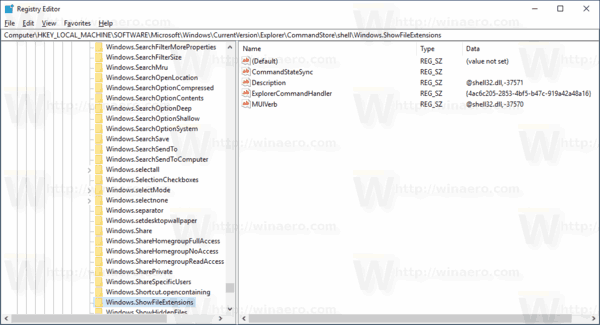
Seperti yang Anda lihat pada tangkapan layar di atas, ada jendela. ShowFileExtensions perintah yang dapat kita gunakan untuk tugas kita.
Jadi, isi dari file REG adalah sebagai berikut:
Windows Registry Editor Versi 5.00
; Dibuat dengan Winaero Tweaker 0.12.1.0
; https://winaero.com[HKEY_CLASSES_ROOT\*\shell\Windows. ShowFileExtensions]
"CommandStateSync"=""
"Deskripsi"="@shell32.dll,-37571"
"ExplorerCommandHandler"="{4ac6c205-2853-4bf5-b47c-919a42a48a16}"
"MUIVerb"="@shell32.dll,-37570"[HKEY_CLASSES_ROOT\Folder\Shell\Windows. ShowFileExtensions]
"CommandStateSync"=""
"Deskripsi"="@shell32.dll,-37571"
"ExplorerCommandHandler"="{4ac6c205-2853-4bf5-b47c-919a42a48a16}"
"MUIVerb"="@shell32.dll,-37570"[HKEY_CLASSES_ROOT\Directory\Background\shell\Windows. ShowFileExtensions]
"CommandStateSync"=""
"Deskripsi"="@shell32.dll,-37571"
"ExplorerCommandHandler"="{4ac6c205-2853-4bf5-b47c-919a42a48a16}"
"MUIVerb"="@shell32.dll,-37570"
Penyetel Menu Konteks
Atau, Anda dapat menggunakan aplikasi Context Menu Tuner. Ini akan memungkinkan Anda untuk menambahkan perintah Pita ke menu konteks Perpustakaan.
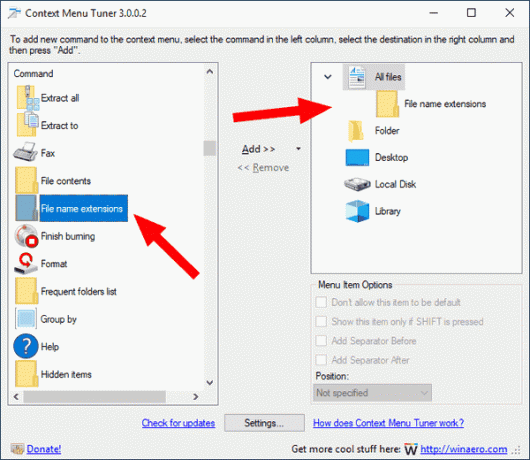
Pilih "Ekstensi Nama File" di daftar perintah yang tersedia, pilih Semua data di daftar kanan dan klik tombol "Tambah". Ulangi hal yang sama untuk Map item di panel kanan.
Anda bisa mendapatkan aplikasinya di sini:
Unduh Penyetel Menu Konteks
Itu dia.
